Excel如何调整页面布局 Excel页面布局的设置步骤
调整excel页面布局的核心在于控制打印效果,解决表格打印过大或过小的问题,具体操作分为以下步
调整excel页面布局的核心在于控制打印效果,解决表格打印过大或过小的问题,具体操作分为以下步骤:1. 页面设置:选择合适的纸张方向和大小;2. 调整页边距以优化内容与边缘的距离;3. 使用缩放功能控制表格大小;4. 设置顶端标题行和左端标题列以便多页打印时阅读;5. 添加并自定义页眉页脚信息。对于内容被截断的问题,可尝试调整列宽、缩小字体、使用“适应”选项或拆分表格。设置打印区域可仅打印需要的部分,方法为选中区域后在“页面布局”中设置。添加水印可通过插入半透明图片至页眉页脚或设置工作表背景实现,用于标识文档信息。

调整Excel页面布局,核心在于控制打印效果,让你的表格数据在纸上呈现最佳状态。这不仅仅是简单的调整页边距,还涉及到缩放、页眉页脚、打印标题等一系列设置。

页面布局的调整,其实就是为了解决Excel打印出来的表格要么太大超出纸张范围,要么太小浪费空间的问题。具体操作分为以下几个步骤:

页面设置:
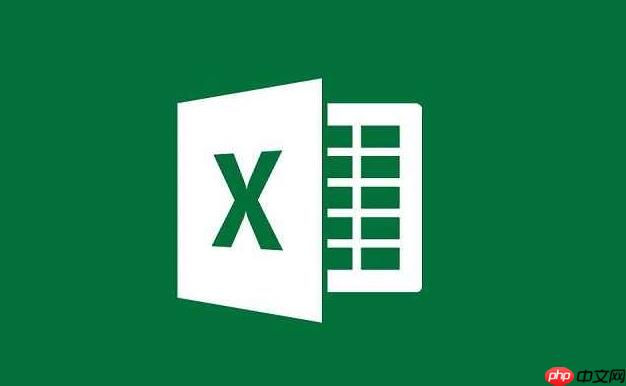
页面方向和大小: 在“页面布局”选项卡中,首先确定纸张方向(横向或纵向)和大小(A4、A3等)。这是基础,决定了后续调整的范围。
页边距: 调整页边距可以控制内容与纸张边缘的距离。通常情况下,默认的页边距可能不太理想,可以根据实际需要自定义。
缩放: 这是调整页面布局的关键。如果表格内容超出纸张范围,可以通过“缩放”功能将其缩小,以便完整打印。反之,如果内容太小,可以放大。
打印标题:
顶端标题行: 在“页面设置”对话框的“工作表”选项卡中,可以设置顶端标题行。这样,在打印多页时,每页都会自动显示标题行,方便阅读。
左端标题列: 类似地,可以设置左端标题列,在多页打印时显示左侧的标题列。
页眉页脚:
添加页眉页脚: 在“插入”选项卡中,可以添加页眉页脚。页眉通常用于显示文档标题、日期等信息,页脚则用于显示页码、作者等信息。
自定义页眉页脚: 可以自定义页眉页脚的内容和格式,例如设置页码的起始值、字体大小等。
如何解决Excel表格打印时内容被截断的问题?
表格内容被截断,是个很常见的问题,尤其是在表格列数很多的时候。除了前面提到的缩放之外,还可以尝试以下方法:
调整列宽: 确保每一列的宽度都足够显示完整的内容。双击列标题的右侧边缘,可以自动调整列宽以适应内容。调整字体大小: 适当减小字体大小,可以在不改变表格结构的前提下,容纳更多内容。使用“适应”选项: 在“页面设置”的“缩放”选项中,可以选择“调整为1页宽”或“调整为1页高”,让Excel自动缩放表格以适应纸张大小。不过,这种方法可能会导致表格内容过小,影响阅读。拆分表格: 如果表格内容实在太多,可以考虑将其拆分成多个小表格,分别打印。如何在Excel中设置打印区域?
有时候,我们只需要打印表格的一部分内容,而不是整个工作表。这时,就需要设置打印区域:
选择要打印的区域: 用鼠标选中要打印的单元格区域。设置打印区域: 在“页面布局”选项卡中,点击“打印区域”,然后选择“设置打印区域”。清除打印区域: 如果要取消打印区域,可以再次点击“打印区域”,然后选择“清除打印区域”。设置打印区域后,只有选定的区域会被打印出来。这对于只需要打印表格中的部分数据时非常有用。
如何在Excel中添加水印?
Excel本身并没有直接添加水印的功能,但可以通过一些技巧来实现类似的效果:
使用页眉页脚: 在页眉或页脚中插入图片或文字,并将其设置为半透明,可以达到类似水印的效果。使用背景图片: 将图片设置为工作表的背景,也可以达到类似水印的效果。不过,这种方法可能会影响表格内容的阅读。水印的添加可以用于标识文档的用途、所有者等信息,增加文档的安全性。
菜鸟下载发布此文仅为传递信息,不代表菜鸟下载认同其观点或证实其描述。
相关文章
更多>>热门游戏
更多>>热点资讯
更多>>热门排行
更多>>- 龙腾传世系列版本排行-龙腾传世系列游戏有哪些版本-龙腾传世系列游戏破解版
- 多种热门耐玩的诸神战魂破解版游戏下载排行榜-诸神战魂破解版下载大全
- 梦想猎人最新排行榜-梦想猎人手游免费版下载-梦想猎人免费破解版下载
- 开黑三国游戏版本排行榜-开黑三国游戏合集-2023开黑三国游戏版本推荐
- 冰火西游游戏版本排行榜-冰火西游游戏合集-2023冰火西游游戏版本推荐
- 剑指江湖题材手游排行榜下载-有哪些好玩的剑指江湖题材手机游戏推荐
- 九龙霸域手游排行榜-九龙霸域手游下载-九龙霸域游戏版本大全
- 天书传奇游戏排行-天书传奇所有版本-天书传奇游戏合集
- 至尊江湖游戏排行-至尊江湖所有版本-至尊江湖游戏合集
- 三国之魂手游排行-三国之魂免费版/单机版/破解版-三国之魂版本大全
- 独霸皇城手游排行榜-独霸皇城手游下载-独霸皇城游戏版本大全
- 魔龙大陆游戏版本排行榜-魔龙大陆游戏合集-2023魔龙大陆游戏版本推荐























